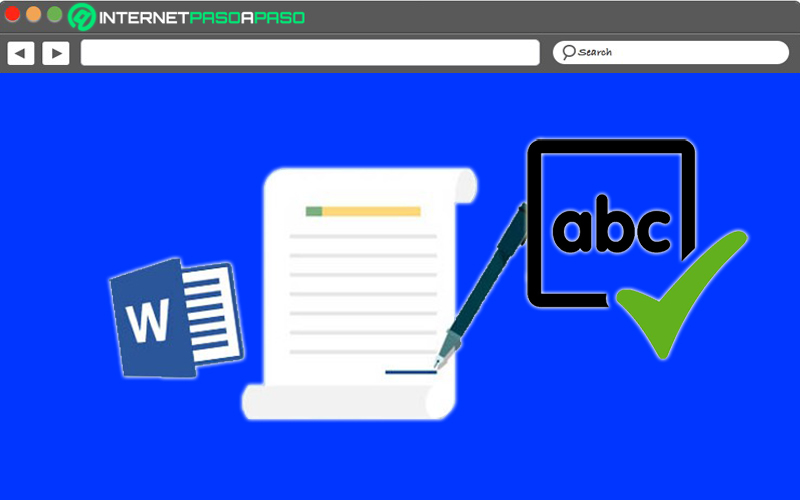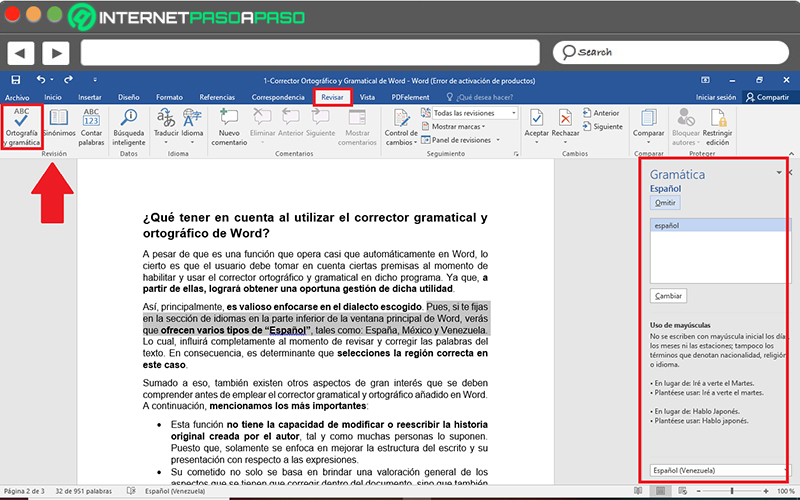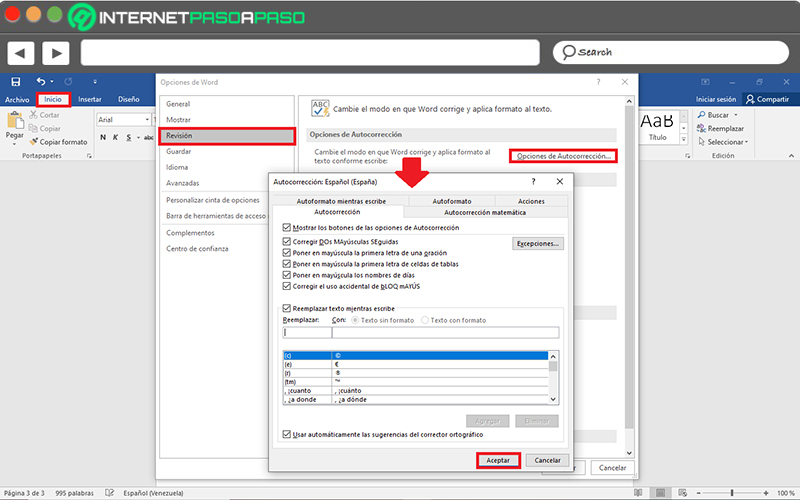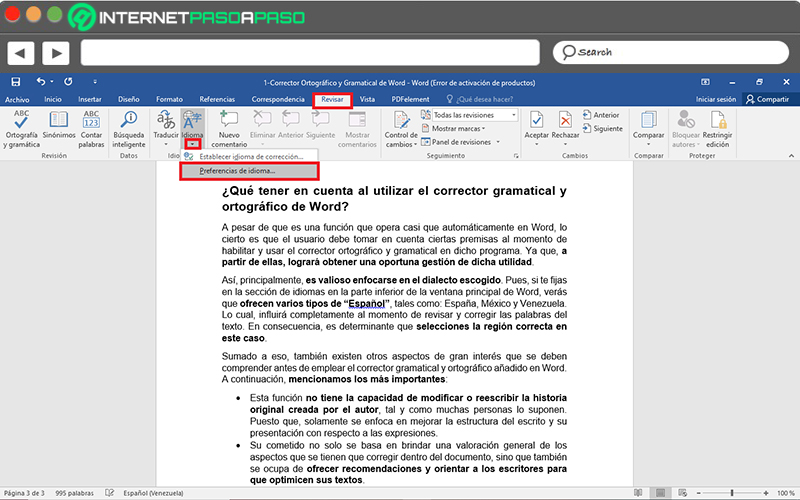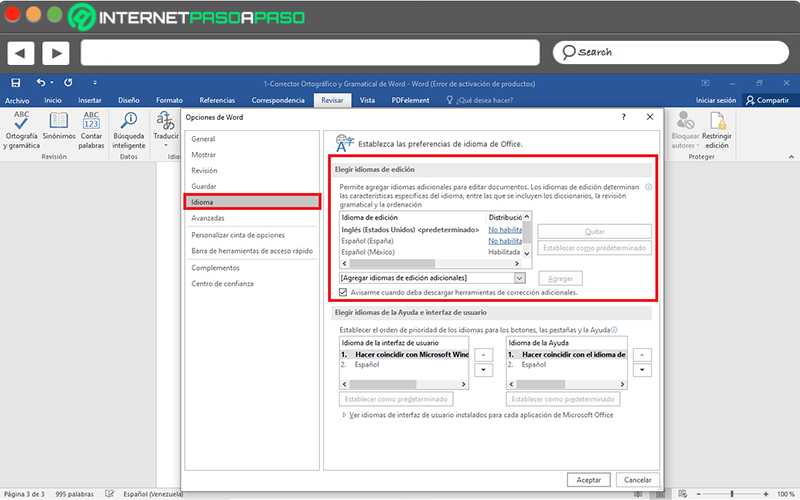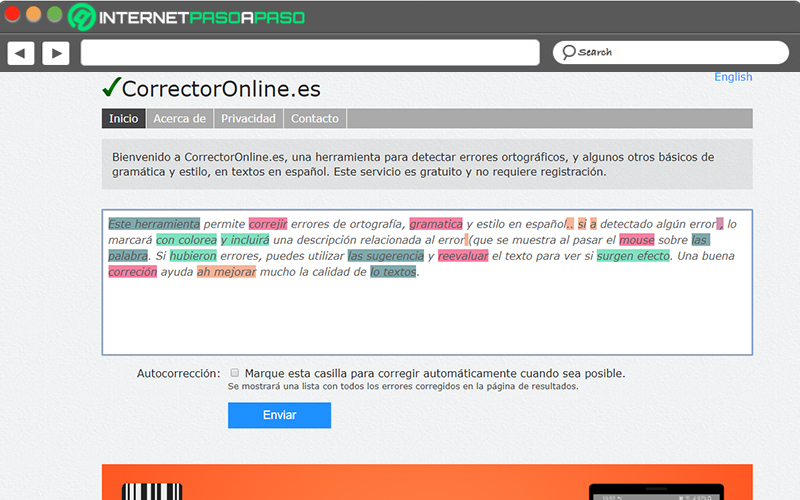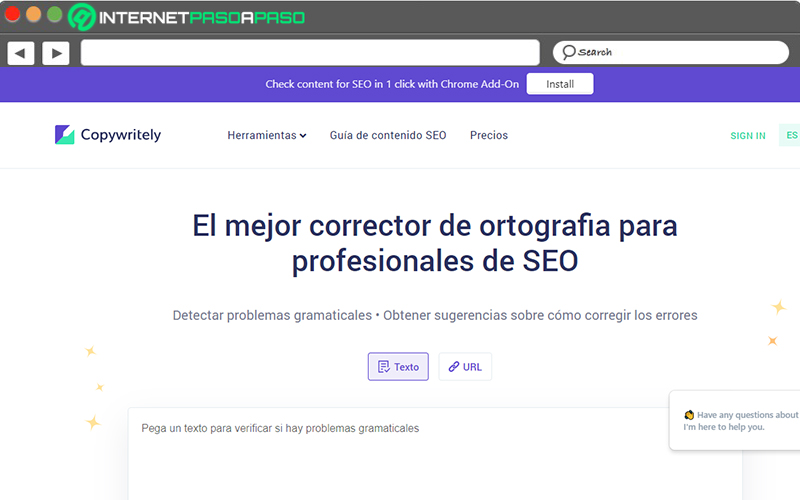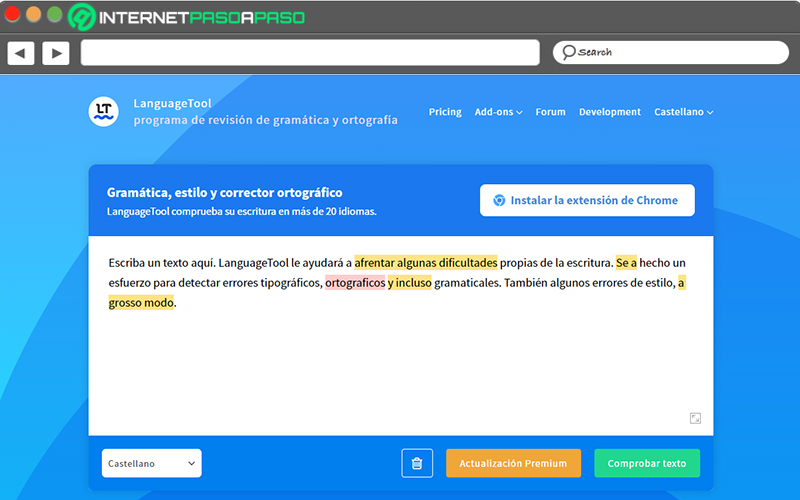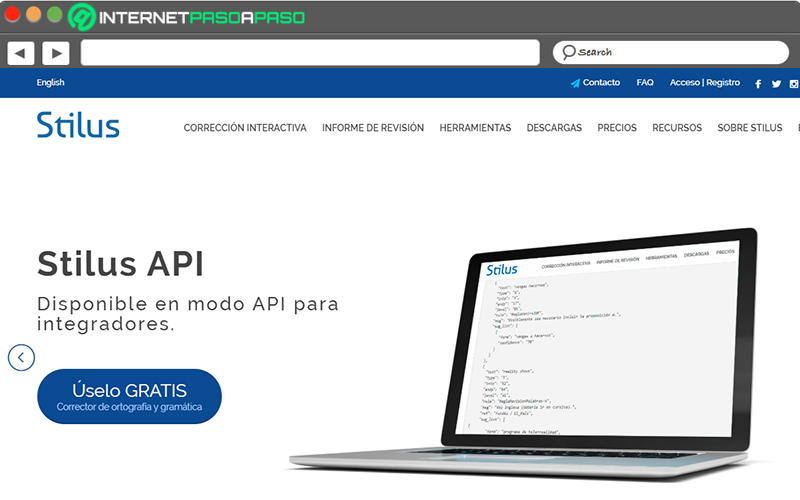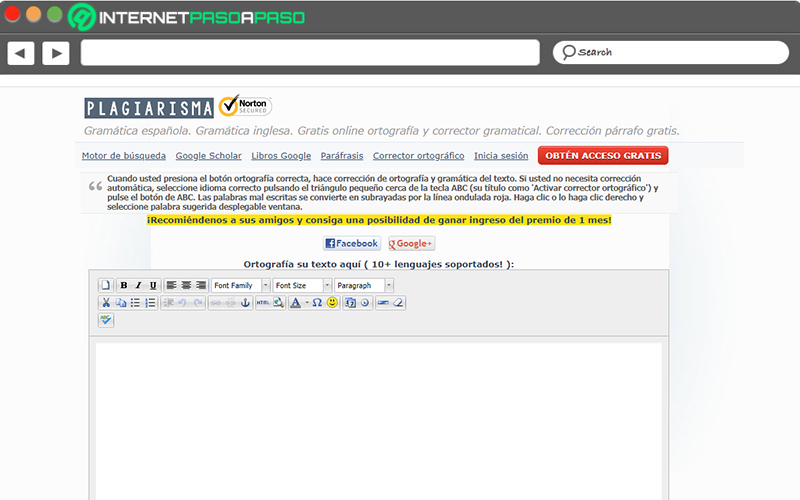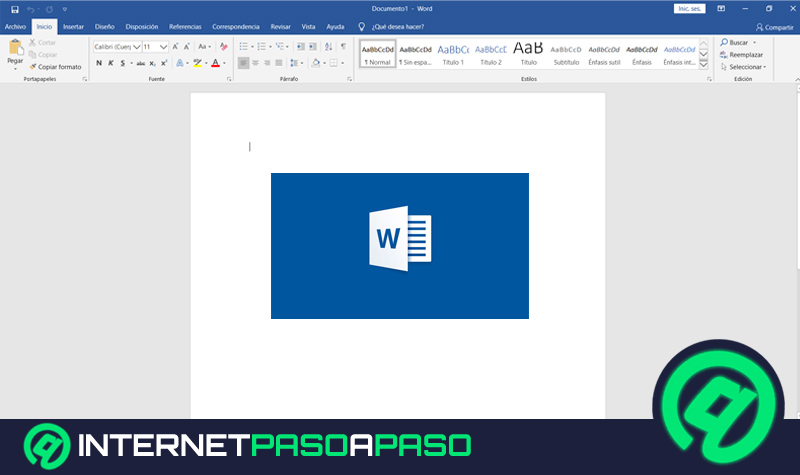Por defecto, Microsoft Word se ha catalogado como el principal procesador de textos empleado alrededor del mundo, gracias a su notable tiempo de trayectoria y por la extensa cantidad de usuarios que reúne actualmente. Tomando en cuenta que, se encuentra incluido en la famosa suite ofimática de Microsoft.
En este sentido, Word hace referencia al programa más utilizado para crear, editar, personalizar y gestionar un escrito digital de cualquier índole. En vista de que, es manejado tanto por estudiantes como también por profesionales de diferentes entornos, gracias a las óptimas herramientas que ofrece para enriquecer los documentos.
Una de ellas, se trata del corrector ortográfico y gramatical con el cual cuenta este programa para detectar las palabras escritas incorrectamente en un texto con mayor facilidad. Para conocer más sobre esta función y cómo puedes utilizarla, sigue leyendo.
¿Qué es el corrector ortográfico de Microsoft Word y para qué sirve esta herramienta?
Antes de especificar algunos datos de interés con respecto a lo que debes tomar en cuenta al momento de emplear esta función y cómo puedes activarla o configurarla en el procesador de textos, vale la pena concretar para qué sirve el corrector ortográfico de Word, específicamente.
En tal sentido, un corrector de ortografía en informática, se puede definir como una aplicación de software que se emplea para analizar textos con el fin de buscar y descubrir faltas ortográficas, para así proceder a corregirlas de forma manual o automática. Por tanto, en el caso de Word, consiste en una función que viene integrada en el programa para facilitar la gestión de los documentos.
Por consiguiente, el corrector ortográfico de Microsoft Word sirve para ayudar al usuario a enriquecer la escritura de su texto, principalmente. Tomando en cuenta que, esto logra realizarlo al comparar las palabras del texto con las palabras en un diccionario y, por ello, si no se encuentran en el mismo, no serán aceptadas. Por lo cual, proporcionará términos similares de inmediato para sustituirlas en el documento.
Esto significa que, su principal función es revisar cualquier texto para suprimir los defectos de redacción, errores gramaticales e impropiedades léxicas, con el fin de limpiarlo y asegurarse de que el lector pueda comprender todo el contenido expuesto. Ya que, el objetivo del corrector de ortografía es garantizar que los documentos se completen sin erratas ni discordancias.
¿Qué tener en cuenta al utilizar el corrector gramatical y ortográfico de Word?
A pesar de que es una función que opera casi que automáticamente en Word, lo cierto es que el usuario debe tomar en cuenta ciertas premisas al momento de habilitar y usar el corrector ortográfico y gramatical en dicho programa. Ya que, a partir de ellas, logrará obtener una oportuna gestión de dicha utilidad.
Así, principalmente, es valioso enfocarse en el dialecto escogido. Pues, si te fijas en la sección de idiomas en la parte inferior de la ventana principal de Word, verás que ofrecen varios tipos de “Español”, tales como: Argentina, Colombia, España, México, Venezuela y muchos otros más. Lo cual, influirá completamente al momento de revisar y corregir las palabras del texto. En consecuencia, es determinante que selecciones la región correcta en este caso.
Sumado a eso, también existen otros aspectos de gran interés que se deben comprender antes de emplear el corrector gramatical y ortográfico añadido en Word. A continuación, mencionamos los más importantes:
- Esta función no tiene la capacidad de modificar o reescribir la historia original creada por el autor, tal y como muchas personas lo suponen. Puesto que, solamente se enfoca en mejorar la estructura del escrito y su presentación con respecto a las expresiones.
- Su cometido no solo se basa en brindar una valoración general de los aspectos que se tienen que corregir dentro del documento, sino que también se ocupa de ofrecer recomendaciones y orientar a los escritores para que optimicen sus textos.
- Un corrector ortográfico no impone su estilo personal, ya que conoce la importancia de que siempre prevalezca la opinión del autor. Por ende, no realizará modificaciones en el texto sin su consentimiento y bien, solo aporta ideas para mejorar dicho escrito a nivel léxico, gramatical y sintáctico.
Aprende cómo activar y configurar el corrector ortográfico y gramatical de Microsoft Word
En vista de las excelentes bondades que ofrece esta utilidad de Word, es relevante que todos los usuarios del programa sepan cómo activarla y configurarla, según sus requerimientos al momento de gestionar cualquier escrito digital.
Por ello, a continuación, explicamos todos y cada uno de los pasos que se deben completar para utilizar el corrector ortográfico y gramatical de Word, correctamente:
Revisiones
Lo primero que puedes hacer a través del corrector ortográfico de este programa de Windows, es realizar revisiones a lo largo de tu documento. Ya sea al texto en general o solo a una porción seleccionada del mismo, dependiendo de lo que desees. Aquí mencionamos los pasos a seguir para activar esta función:
- Para comenzar, tienes que buscar y entrar en el documento que necesites editar de esta manera.
- Hecho lo anterior, ubícate en la cinta de opciones de Word y haz clic en la pestaña que indica “Revisar”.
- Seguidamente, dentro del grupo Revisión, procede a pulsar la opción que dice “Ortografía y gramática”.
- Ahora, en caso de que el software localice errores de ortografía, procederá a seleccionarlos automáticamente y en la parte lateral derecha, se mostrará un cuadro de diálogo con la primera palabra escrita incorrectamente encontrada por su función de corrector ortográfico y gramatical.
- Por último, solo debes decidir cómo resolver dicho error, dependiendo de las alternativas que te ofrezcan (omitir, cambiar o agregar al diccionario del programa) y así, Word pasará a la próxima palabra o expresión incorrecta.
Por su parte, si deseas iniciar rápidamente la revisión ortográfica y gramatical en tu documento de Microsoft Word, sin tener que ejecutar todos los pasos anteriores; sencillamente puedes pulsar la tecla F7 y, de manera automática, el programa mostrará la primera falta ubicada.
Correcciones
Entre otras alternativas en torno al corrector ortográfico y gramatical de Word, existe la posibilidad de que el mismo sistema lleve a cabo las correcciones instantáneamente. Teniendo en consideración que, esta herramienta también se conoce como “Autocorrección”.
Dicha función correspondiente al corrector ortográfico gramatical, brinda la facilidad de establecer fallos específicos con el fin de que sean modificados por el corrector de Word, por defecto, en caso de que el usuario los introduzca. Asimismo, también es posible marcar otras funciones de corrección automática de gran ayuda.
Aquí te indicamos como puedes acceder a ese apartado fácilmente, para estipular y guardar las correcciones o “autocorrecciones” que quieres que Word realice automáticamente:
- Ubicado en el documento en cuestión, procede a hacer clic en la pestaña “Archivo” dentro de la barra de opciones del programa.
- Seguido de eso, en la barra lateral izquierda, haz clic sobre “Opciones” y con esto, se abrirá una nueva ventana que contiene diferentes selecciones.
- Posteriormente, haz clic en “Revisión” y específicamente en la sección de “Opciones de Autocorrección”, oprime el botón que indica ese nombre para establecer los términos que necesitas.
- Finalmente, pulsa en los dos botones Aceptar, para así guardar los cambios hechos y con eso, ya habrás fijado la autocorrección por defecto para Word.
Revisiones en otro idioma
Si bien es cierto, el idioma español te aparecerá como idioma predeterminado en tu documento de Microsoft Word. Pero, en caso de que necesites escribir un texto en otro idioma y corregirlo correctamente, existe la posibilidad de hacer revisiones en un idioma diferente sin complicación alguna.
En este caso, el paso a paso que se deben seguir, es el siguiente:
- Así como en los casos anteriores, empieza por buscar e ingresar en el documento de Word en el cual deseas emprender una revisión de ortografía y gramática en otro idioma.
- A continuación, es momento de seleccionar la pestaña “Revisar”, en la barra de opciones de la ventana principal.
- Seguido de eso, ubícate en el recuadro Idioma y presiona la flecha hacia abajo de la opción “Idioma”. Entre las dos opciones que se muestran, haz clic en “Preferencias de idioma...”.
- Por último, se abrirá una nueva ventana y en el apartado indicado para escoger idiomas de edición, procede a agregar los idiomas adicionales que te facilitarán las revisiones. Es decir que, si tu texto se encuentra en Alemán, por ejemplo, debes añadir dicho idioma allí.
Lista de las mejores herramientas para corregir gramática y ortografía externas a Microsoft Word
Si, por algún motivo, prefieres hacer uso de otras herramientas diferentes al corrector ortográfico y gramatical de Word, aún y cuando elaboras tus textos desde este programa; existe la posibilidad de realizarlos. Ya que, en la actualidad, se han creado varias herramientas externas a dicho programa que logran corregir la ortografía y gramática fácilmente.
Es por ello que, para concluir el presente post, haremos énfasis en un total de 5 herramientas gratuitas completamente óptimas para enriquecer cualquier documento digital a nivel ortográfico y gramático:
CorrectorOnline.es
En el primer puesto, ubicamos esta herramienta en línea que sirve para buscar y resaltar errores básicos, ortográficos, gramaticales y de estilo en cualquier texto digital. Una vez encontradas dichas faltas, procederá a sugerirte correcciones para enriquecer tu documento fácilmente. La cual, además de soportar escritos en español, también cuenta con otras versiones que permiten hacer revisiones para otros idiomas, tales como: Ingles, Portugués, Francés, Alemán, Italiano y Ruso.
Por su parte, con respecto a su funcionamiento, acotamos que simplemente debes copiar y pegar el texto a modificar en el campo indicado y si marcas la casilla de Autocorrección, la herramienta se encargará de mostrar una página de resultados con una lista en donde nombra todos los errores descubiertos. Esto, una vez hagas clic en el botón “Enviar”.
Copywritely.com
Otra de las herramientas más reconocidas para revisar y corregir textos en función de los posibles errores ortográficos y gramaticales que hayan, es esta plataforma que se caracteriza por ser una de las más completas para ello. En vista de que, aparte de revisar el contenido y ofrecer consejos para hacer modificaciones de calidad, también funciona como un editor en línea y verificador de oraciones.
Sumado a eso, detallando el proceso que se tiene que seguir para usar esta herramienta, consiste en pegar el texto que quieras revisar o su dirección URL para descubrir faltas de ortografía y gramática. Posteriormente, obtendrás recomendaciones acerca de cómo solucionar las erratas encontradas, además procederá a reescribir el texto empleando el editor online y después, obtendrás el texto actualizado.
Languagetool.org
Consiste en otro corrector de ortografía en línea, que es ideal para verificar errores fácil y rápidamente, sin necesidad de hacer uso de Word y con tan solo acceder a Internet. Valorando que, es una herramienta gratuita (con algunos planes de pago también), que tiene la capacidad de revisar textos en varios idiomas (castellano, inglés, francés, alemán, etc.) y no presenta limitaciones en torno a la longitud del escrito.
Por su parte, admite hasta 20.000 signos por cada verificación, es un mecanismo óptimo para modificar el estilo, la gramática y la ortografía, además de que tiene la capacidad de descubrir hasta más de 2.500 errores adicionales en poco tiempo. Para iniciar la revisión, solo debes pegar el texto, seleccionar el idioma correcto y oprimir sobre “comprobar texto”. Cabe acotar que, ofrece una extensión de navegador para Google Chrome.
Mystilus.com
Es una herramienta online de pago que ofrece dos planes de suscripción a sus usuarios y debido a la gran cantidad de herramientas que posee, se trata de una vía empleada por muchos profesionales al momento de gestionar sus textos digitales. Así, en cualquier plan, Stilus proporciona revisión gramatical, ortotipográfica y de estilo, herramientas lingüísticas, informes de revisión en varios formatos (PDF, TXT, DOC o HTML) y también garantiza configuración lingüística personalizada.
Adicional a ello, cuenta con extensiones para Word en Windows y también para WordPress, considerando que se integra perfectamente para simplificar los procesos de edición. Entre otros detalles, ofrece corrección interactiva a través de la web, su base léxica se mantiene actualizada constantemente y posee una interfaz de usuario multiidioma. Inclusive, otorga sugerencias actualizadas con explicaciones didácticas y bibliografía.
Plagiarisma.net
Finalmente, hacemos énfasis en este otro corrector online que, aunque exhibe un diseño de página poco atractivo y es menos famoso que las demás alternativas detalladas, se considera una buena herramienta para revisar la ortografía y gramática de cualquier texto, en especial, porque admite múltiples idiomas y entre ellos se encuentra el castellano/español. Además, cabe resaltar que es gratuita y fácil de manejar.
Una vez accedas a la web en cuestión, basta con pegar el escrito en el campo en blanco correspondiente, para después elegir el idioma de dicho texto y proceder a hacer clic en el botón “Ortografía correcta”, con lo que la herramienta realizará la corrección indicada. Además, cuenta con diversas opciones para editar el documento en cuestión (negrita, cursiva, subrayado, tamaño de fuente, tamaño y formato, etc.).